 文/圖、小邱老師
文/圖、小邱老師
這次要介紹Video Post的雷電發光特效,並配合Blizzard暴風雪粒子系統來製作動畫!
1.建立一個球體。
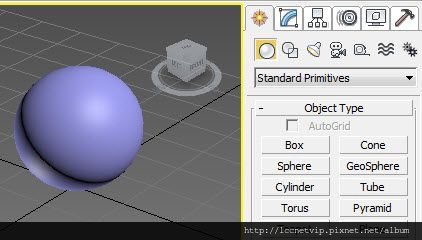
2.切換到左視圖,建立一個ParticleSyatems粒子系統-Blizzard。
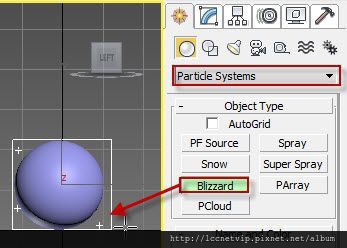
3將粒子系統移動到球體的後方,再到修改面板修改數值,Life是生命週期,DisplayUntil是粒子顯示到何時, Emit Stop是發射結束時間。

4.點擊畫面左上角Select andLink鏈結按鈕,把粒子系統鏈結到球體上,這樣球體移動時,粒子系統也會一起移動。

5.點擊Auto Key按鈕紀錄動畫,把影格移動到100格,然後球體往左移動,再關閉Auto Key按鈕。

6.選取球體,右鍵選擇ObjectProperties物件屬性,設定球體的Object ID為2。此處數值自由設定,但要能與之後的特效Object ID設定相同。
7.同樣的方法,將粒子系統的Object ID設定為3。
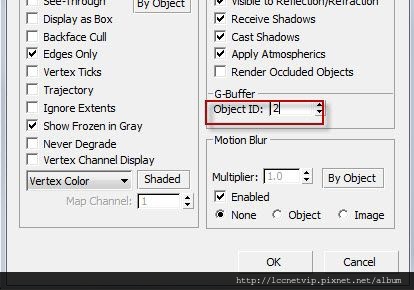
8.點擊Rendering來開啟Video Post,設定VP特效。
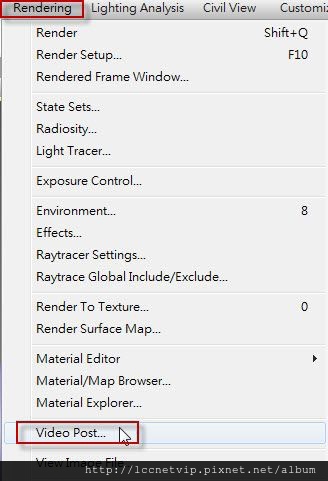
9.點擊Add Scene Event新增場景事件,點擊OK。(新增場景事件之前,必須先在場景中建立攝影機)

10.點擊Add Image FilterEvent,增加第一個濾鏡事件。選擇Lens Effects Glow光暈特效,使物件發光。點擊OK先確定。

11.再點擊新建立的Lens EffectsGlow光暈特效兩下,點擊Setup作設定。
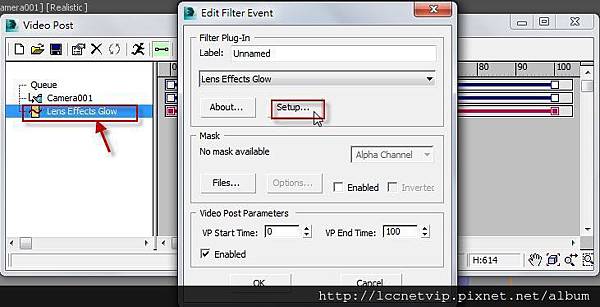
12.將Object ID設定球體的2,表示此特效應用在球體上。
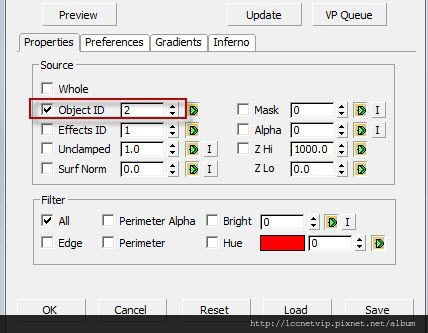
13.切換到Preferences頁籤,Size可變更大小,Color設定為User,可自行設定發光顏色。

14.切換到Inferno頁籤,切換到Electric電的發光式形式,並將Red、Green、Blue選項打勾,雷電才能顯示。另外,Quality品質設定為10、Size設定雷電大小…等其他參數可以微調。
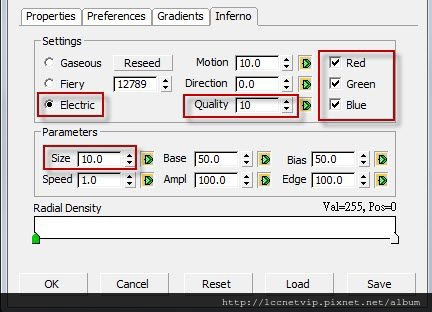
15.點擊Preview預覽畫面,點擊VP Queue執行程序,可預覽球體發光。(畫面要看得到球體,預覽才看得到)
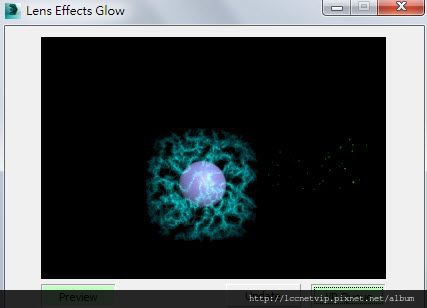
16.重複步驟10~15,將粒子系統也加上特效。
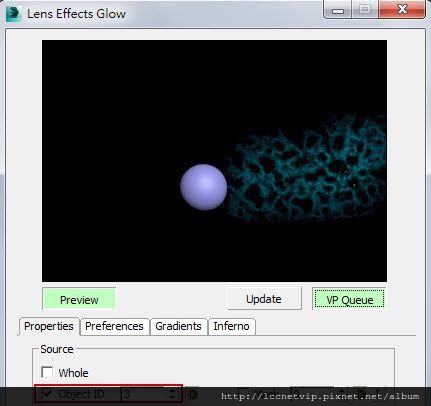
17.點擊Add Image OutputEvent新增輸出影片,點擊Files設定輸出影片的位置,存為AVI檔。
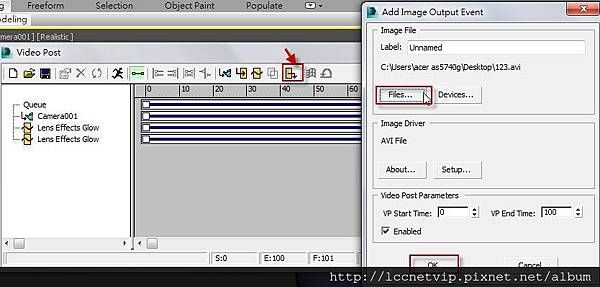
18.點擊Execute Sequence準備彩現,設定輸出影格與尺寸,按下Render輸出。

19.輸出影片完畢並播放。

本文轉載自聯成電腦,歡迎點選此連結 : 聯成電腦技術論壇 或點 聯成電腦痞客邦- - 在成長的路上彼此相伴 看更多相關文章


 留言列表
留言列表
